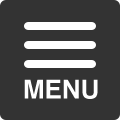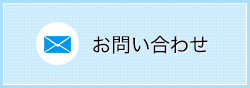お探しのページは見つかりませんでした。
このページは、掲載終了・アドレス変更されたか、一時的にご利用できない可能性がございます。
また、URLを直接入力された場合、入力に間違いがないか再度ご確認ください。
Canon(キャノン)プリンターインク専門 ベルカラー TOPへ
ネット社会、パソコンが普及する現代では、多くの人が会社や家庭で使うことが多いとされるプリンターですが、インク漏れトラブルで悩んでいる、対処法が分からず困っている、という方も少なくないのではないでしょうか。
実際、プリンターがインク漏れを起こしてしまうと、会社の場合はその場の業務に支障がでてしまうだけでなく、その後の業務にも遅れが生じ、とても困りますし多くの人に迷惑がかかってしまいますよね。
家庭の場合も、急ぎで印刷したかったものが出来ないとなるととても困りますよね。
ではプリンターのインク漏れは何故起こるのでしょうか。
今回はパソコンがインク漏れを起こして困っている、そもそもインク漏れって何故起こるの?インク漏れした時ってどう対処すればいいの?と思っている方のために、プリンターがインク漏れしてしまう原因やインク漏れした時の対処法について、詳しくお話していきますので、ぜひ参考にしてみてくださいね
インク漏れが起こる原因|インクカートリッジの差し込みが甘い

プリンターのインク漏れが起こる原因は意外と単純で、プリンターに差し込むインクカートリッジが奥までしっかりと差し込まれていなかったというものです。
インクカートリッジが正常に差し込まれていないと、トラブルの原因となり、プリンターのインク漏れや故障トラブルの原因となってしまいますので非常に注意が必要です。
インクカートリッジの差し込みが甘く、奥まで押し込まれていないと、インクカートリッジとインク吸入口との間に隙間が開いてしまい、この隙間部分からインクが漏れてきてしまうのです。
その為、インクカートリッジは奥まで差し込むことが極めて重要だということがいえるでしょう。
ポイントは『カチっ』という音がするまで、です!
インクカートリッジの正しい差し込み方

せっかく作成したものがインク漏れトラブルやプリンターの故障で約束した時間や納期までにきちんと印刷できなかったら、とても困りますよね。 そんなことが起きてしまわないようにする為にも、やはり機器の正しい使い方が重要となってきます。 プリンターに差し込むインクカートリッジは、印刷する上で色を付ける大事な役割をもった製品です。
インクカートリッジの正しい差し込み方は、プリンターのインクカートリッジ差し込み部分に、ただ入れ込むのではなく、カチっと音がするまで押し込むやり方が正しい差し込み方です。 インクカートリッジの差し込みがゆるく、うまく差し込まれていないとインク漏れや故障トラブルの原因となりますので、インクカートリッジは正しく差し込むように心がけましょう。
プリンターがインク漏れした際の対処法

では実際にプリンターがインク漏れを起こしてしまった時はどうしたらよいのでしょうか。インク漏れした際の対処法についてお話していきます。
まず、対処する際に自分の洋服や身につけているものが汚れてしまう場合がありますので、対処する時は汚れてもいい服装になることや時計・アクセサリー類は外して行うとよいでしょう。 身なりが整ったら、早速プリンターからインクカートリッジを取り外しましょう。
取り外し方はお使いのプリンターによって多少異なりますので、使っているプリンターの説明書をみながら取り外してみましょう。 インクカートリッジを取り外したら、インクカートリッジの側面にインクが付着していないかを確認してみてください。 もしインクが付着している場合は、対処方法に従いながら対応しましょう。
また、もし手や皮膚にインクが付着してしまった場合は、すぐに水で洗い流してください。
インク漏れした時の対処法|すぐに使用中止して連絡を!

そして何より大事なことは、インク漏れを発見したらすぐにプリンターの使用を中止することです。
インク漏れを起こしているプリンターはなるべく早く修理窓口へ連絡することをおすすめします。
電話窓口で現状を話すだけでも気持ちが楽になるでしょうし、この後の修理対応の流れなど聞けると思いますので、気軽に連絡してみましょう。
まとめ

ここまでお読みいただき、ありがとうございました。
今回は日頃よく使う電化製品、プリンターのインク漏れについて色々お話させていただきました。
プリンターのインク漏れが起こる原因や、インクカートリッジの差し込み方の重要性、意外と知らない正しいインクカートリッジの差し込み方、そして万が一インク漏れが起きてしまった時の注意点や対処法などが分かりましたね。
ぜひ今後、プリンターを使用していく中で参考にしていただければと思います。
まず、かすれる=故障ではありません。
これからご紹介するいくつかのセルフメンテナンスで対処してみてください。
作業のスタートは正常にノズルからインクが出ているか、チェックすることからです。
インクの噴射に問題のある色を確認する「ノズルチェック」を行います。
プリンターによっては、「ノズルチェック」のほか、「ノズルチェックパターン印刷」「ノズルチェックパターン結果」「印刷品質チェックシート」などの表示がありますが、どれも同じ物を指しています。
プリンターの機種により、操作方法は変わりますので適宜確認をしながら作業を行ってください。
この「ノズルチェック」の結果を確認し、印刷面にかすれが起きていれば適切に対処をし、トラブルの解決をしましょう。
プリンターの印刷において、かすれの起こる原因はいくつかあります。
かすれの起こる原因と対処

①インクが切れている。
「言わずもがな」ですが、インクの残量は確認しましょう。
②インクカートリッジのテープが貼ったままになっている。
インクカートリッジには、空気穴を塞いでインクの流出防止をしているテープが貼ってあります。テープを剝がしていないとプリンターに差し込んでもインクは出ません。
空刷りでヘッドが傷むこともあるため、忘れずに剝がしましょう。
➂プリントヘッド・ノズルに汚れやほこりが溜まっている。
文字や写真などのデータを用紙の上に転写を行う部分をプリントヘッドと言い、ヘッドにあるインクが吹き出る部分(水鉄砲で言うところの水が吹き出る部分)をノズルと言います。
それらに汚れやほこり、または固まったインクが付着しているとインクの吹き出しが悪くなり、かすれが起きる原因になります。
ノズルチェックの印刷面に欠けた部分や白いすじが入る、などの異常があればヘッドクリーニングやノズル部分の掃除をしてみます。
ヘッドクリーニングとは
プリントヘッドの目詰まりを起こしている部分に、普段の印刷作業時よりも大量のインクを強い圧力で噴射して詰まりを流し出し、インクが正常に出るようにする仕組みです。
故に、インクの残量が充分であることが前提です。
手順はメーカー・機種によって異なるので確認しながら行ってください。
- *ヘッドクリーニングの注意
この動作は固まった古いインクと流れの良い新しいインクを溶け合わせて圧をかけ、インクを噴射させる作業です。
新しいインクを大量に流しこむため、高価なインクをたくさん消費してしまうこと、そして何よりヘッド部分に大きな負担が掛かること、そのよう理由からメーカーそれぞれに推奨回数があり、おおよそ2回~3回となっています。4回以上行うと故障の原因になる可能性もあります。何度やっても改善されないと、ついもっとやってしまいたくなりますがプリンターにとっては良くありません。3回までで止めておきましょう。
- *時間を置いてから使用してみる
インクを全て取り外して電源を切ってからコンセントも抜きます。
色の出ないインクは軽く振ってセットし直し、30分~数時間ほど放置します。
その後もう一度ヘッドクリーニングをしてから印刷してみてください。
時間を置くことで目詰まりしたインクが溶けること、そして一度インクを取り外してセットし直した場合には通常よりも強力なクリーニングが行なわれるため、目詰まりが解消する可能性があります。
- ノズル部分の掃除 みる
プリンターの使用頻度が少ないとノズルの噴射口でインクが乾燥して固まっていることもあります。 インクを全て取り出し、湯や水を含ませた綿棒などで傷をつけないようノズルを優しく拭き取ると噴射口に固まって付着したインクが溶けやすくなります。 最後に水分をしっかりと拭き取ることと、クリーニングした部分を確実に乾かすことを忘れないようにお願いします。
④プリンターの設定を確認。
確認と設定の方法は機種によりますが、プリンターの基本設定が「高速印字」などのスピード重視になっているということもあります。
この場合、印刷物仕上がりのクオリティーよりも速さを優先するのでかすれが起きてしまう可能性があります。
「高速印字」設定を解除して、「きれい」などの仕上がりの美しさ重視になっていることを確認します。
⑤使用しているインクはメーカー純正?互換インク?
純正インクに比べてリーズナブルなところが魅力な互換インクです。
最近は互換インクも純正に引けを取らない高性能なものが多数出ています。
しかしながら、海外製品などで安価な商品の中にはインクの減りが著しく早い、粒子が粗くノズルが詰まりやすいなどの粗悪品もあります。
また、プリンターとの相性は純正には及ばず、不具合が出てしまう可能性もあります。
お財布と相談しながら、プリンター故障リスクや印刷物の仕上がりのクオリティーなどを総合的に考えてインクを選ぶことも大切です。
かすれの最大の原因、ノズルの目詰まりを予防する。

100%目詰まりを防ぐのはむずかしいと言えますが、気をつけられることはいくつかあります。
①プリンターは定期的に電源を入れよう。
出来れば、月に2度ほどは定期的にプリンターを使用してください。
若しくは、少なくとも1ヶ月に1度は電源を入れます。
電源をONすることでプリンター内部のメンテナンスを自動で行います。
ヘッドのクリーニングも行われるので目詰まりを予防することに繋がります。
②長期に渡り、同じインクカートリッジを使わないように注意。
セットされたインクは、ノズルの先で少しずつ乾燥してしまうので、これも目詰まりの原因になります。
また、細かいことになりますが、カラー印刷は染料インク、モノクロ(文字)の印刷は顔料インクが使われています。
カラー印刷ばかりを行っている場合は、プリンター自体は使われているとしても、文字用のモノクロ印刷に使用される顔料インクが使われていないことになるため、そちらのインクが乾燥している場合もあります。その点もチェックしてみてください。
③互換インクを使用している場合は、同じメーカーのものを使用する。
インクが混ざり合い、化学反応を起こして固まってしまうことがあるため、これも目詰まりの原因になることがあります。
また、先に述べたような理由から互換インクを使用する場合には、互換インクの中でも安価なものではなく、出来れば国産のインクの使用をおススメします。
④ホコリの侵入に注意。
不純物がノズルの噴射口を塞いでしまうことで、インクが吹き出し切らないことがあります。給紙・排紙トレイを小まめに閉じるなど、内部にホコリが入らないように留意しましょう。
⑤電源ボタンでOFFする前にプラグを抜かない。
乾燥予防のため、電源をOFFにすることでプリントヘッドが定位置に戻りノズルにしっかりキャップされます。
印刷終了後、すぐにプラグを抜いてしまうとキャップができず、乾燥と目詰まりの原因になります。まずは電源ボタンでOFFにしてからプラグを抜きましょう。
⑥洗浄カートリッジを定期的に使用してインクの固まりを防止する。
インクのカートリッジの中にインクのではなく、ヘッドクリーニング専用の洗浄剤をいれてあるカートリッジで、通常のインクカートリッジと同様にセットするだけですので、使い方も簡単です。ぜひ、プリンターに丁寧なメンテナンスをしてあげてください。
まとめ

印刷物にかすれが起きてしまった時は、いくつもの対処方法があります。
プリンターを傷めることのないよう、丁寧に扱いつつご自身で作業を試みてください。
そして何より、日頃からのメンテナンスが大切 になってきます。
年に1度の年賀状の時だけの触れ合いにならぬよう、小まめなお付き合いをしてください。
「インクが薄い気がする」「印刷結果に等間隔でスジが入っている」プリンターの印刷物が薄い、内容がかすれている、部分的に途切れているなどの場合に考えられる原因はいくつかあります。
インクジェットプリンターを利用している場合の「インクの薄さ」の原因で考えられるもの

1・節約モードになっている
2・インクのリボン(テープ)が外れていない
3・インクの残量が少なくなっている
4・ヘッド・ノズルが汚れている
5・インクカートリッジが浮いている
6・インクの使用期限切れ
レーザービームプリンターを利用している場合の「インクの薄さ」の原因で考えられるもの

1・トナーの残量
2・プリンター内部の汚れ(ほこり)
印刷物の薄さがインクのせいではない場合に考えられる原因

1・印刷物のサイズが「印刷推奨領域」に合っていない
3・プリントの用紙サイズ設定に不具合がある
プリンターの種類によってインクが薄くなる原因は違っていますので、さまざまなパターンから考えられる原因と解決法について紹介します。
インクジェットプリンターのインクが薄い(途切れる・かすれる)時に考えられる代表的な原因6選
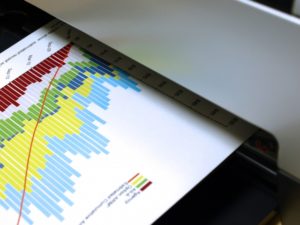
1・節約モードになっている
チェックする場所「パソコンの印刷のプロパティ」「プリンター本体の濃度設定」
【パソコンの印刷のプロパティ】
プリンターの印刷設定が「スピード重視」になっていないかチェックしてみてください。
プリントのスピードが最優先にされている場合、印刷のインクが薄くなることがあります。
【プリンター本体の濃度設定】印刷の濃度設定が初期設定のままになっていることがあります。濃さを調整できますのでチェックしてみてください。
2・インクのリボン(テープ)が外れていない
チェックする場所「インクカートリッジ」
プリンターの大手メーカーである「canon(キャノン)」「EPSON(エプソン)」「brother(ブラザー)」のインクカートリッジにはインクが漏れ出す予防の透明や黄色などのテープ(リボン)が貼られています。
このテープを剥がさずにセットすると故障の原因になりますので注意してください。
3・インクの残量が少なくなっている
チェックする場所「純正インク使用の場合→インク残量の通知。リサイクルインク使用の場合には通知が出ず、印刷結果が薄くなったことが、インク交換の合図」
純正インクを使用している場合、インクの残量についてプリンターが通知してくれますが、リサイクルインクを使用している場合には通知はありません。
印刷物をチェックし、こまめにインクの残量をチェックするようにしましょう。
4・ヘッド・ノズルが汚れている
チェックする場所「印刷物の色(薄い)、スジが入る、変色など」
ヘッド・ノズルの詰まりや汚れは印刷結果に影響を及ぼします。インクが出づらくなって総体的に色が薄くなりますから、定期的なヘッドクリーニングをしてください。
5・インクカートリッジが浮いている
チェックする場所「インクカートリッジ」
インクの交換の際、新しいインクカートリッジがはまって「カチ」という音がするまで押し込んでください。最後までセットされず浮いている場合、インクが出ず、印刷物に反映されません。
6・インクの使用期限切れ
チェックする場所「インクカートリッジの使用期限」
使用期限が切れているインクは正常な色味が出ないことがあります。開封前のインクでも、直射日光が当たる場所を避けておよそ二年以内に使用することが推奨されています。
レーザービームプリンターのインクが薄い(途切れる・かすれる)時に考えられる代表的な原因5選

1・トナー(粉状インク)の残量不足
チェックする場所「プリンターステータスウィンドウ」など。(メーカーによって確認方法が違いますので要確認)
トナーの消耗の状態を確認してください。トナーが足りない場合、印刷物に等間隔でスジ(縦線)が入り場合があります。
2・汚れ
チェックする箇所「スキャナーウィンドー」「LEDガラス」「ドラムユニット」「レーザーユニット」
汚れの原因の多くは「ホコリ 」です。
・スキャナーウィンドーの汚れ
柔らかい布(乾いたもの・毛足が長くないものが好ましい)でスキャナーウィンドーを優しく拭いてホコリを落としてください。
・LEDヘッドのガラスの汚れ
柔らかい布(乾いたもの・毛足が長くないものが好ましい)でLEDヘッドのガラスを優しく拭いてホコリを落としてください。
・ドラムユニットの汚れ
「感光ドラム」を綿棒で掃除し、汚れを落としてください。
※レーザーユニットの汚れは分解が必要になります。
印刷物の色の薄さがインクのせいではない場合~プリンターのメーカー別Q&Aから
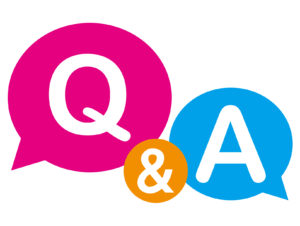
印刷物の内容が薄い、部分的に途切れている、かすれているなどの問題が「インクカートリッジ」「トナー」「汚れ」の問題ではない場合、以下のような問題が考えられます。
メーカーが公式に出しているQ&Aの引用から、原因を探ってみてください。
1・印刷物のサイズが「印刷推奨領域」に合っていない
印刷推奨領域の設定が合っていないと、印刷物の表面が汚れたり、こすれたりするという報告が数多くされています。Canonが公式で出している回答は以下の内容になります。
span style=”font-weight: 400″>印刷する内容がプリンタの印刷推奨領域内に入っているかをご確認ください。多くの場合、アプリケーションソフト上で余白値が多く設定されていたり、印刷内容が印刷推奨領域をはみ出している場合があります。
※インクジェットプリンタの場合、印刷推奨領域と印刷可能領域があります。印刷可能領域は印刷の品位または用紙送りの精度が低下しますので、できるだけ印刷推奨領域内に印刷することをお勧めします。
(canon公式サイトより引用)
2・トナーの節約設定になっている
トナー節約のために「ドラフトモード」「トナーセーブ」の機能が有効になっている場合があります。
印刷物が薄い場合、「試し刷り」などで利用されるトナーの節約モードの設定になっている可能性があります。
NECが公式に出している回答は以下のものになります。
【トナー節約機能】機能概要
印刷時のトナーの消費量を節約します。「ややうすい」「うすい」「かなりうすい」の3段階(「標準」を含めると4段階)から設定選択でき、使用目的に応じたトナー節約の選択が可能です。
プリンタによっては、トナー節約「ON」「OFF」の選択のみの機種もあります。(NEC公式サイトより引用)
3・プリントの用紙サイズ設定に不具合がある
プリントの用紙のサイズと印刷の設定が合っていない場合、プリントが綺麗に出ないことがあります。Canonが公式に出している回答が以下になります。
「用紙の種類(特に厚紙)や使用環境(特に高湿度環境)によっては、塗りつぶし部分や中間調部分が薄く抜けることがある」
プリンタドライバで次の操作を行います。
1.[仕上げ]ページを表示する
2.[処理オプション]をクリックする
3.[特殊印字処理]を[特殊設定H1]に設定する
[特殊印字処理]は、通常[しない]に設定してご使用ください。記載されているトラブルが発生したときのみ、[特殊設定H1]に設定してください。
(canon公式サイトより引用)
【まとめ】
上記のどれにも当てはまらない場合には故障の可能性もありますので、購入店・メーカーに問い合わせをお願い致します。
プリンターのインクを交換した時に手を見てびっくり!
インクがいつの間にか手に付いていることありますよね。筆者はけっこう注意して交換していますが、恥ずかしながらよくあります…
日にちが経てばいつの間にか落ちていますが、インクの付いた手はけっこう恥ずかしいもの。
食材を触る時など気になってしまいます。
しかもすぐに手を洗っても全く落ちません。
そんな困った時にすぐに落とせる方法をご紹介します。
種類別のインクの落とし方

プリンターのインクは2種類あり、顔料インクと染料インクといいます。文字印刷に適しているのが顔料インクで、写真の印刷に適しているのが染料インクになります。それぞれのインクの最適な落とし方を種類別にご紹介いたします。
顔料インクの落とし方

顔料インクは表面に付着するため粒子が大きく、比較的落としやすいです。
すぐに石鹸(ハンドソープ)で洗えば綺麗に落ちます。
落としやすくする為に、手をお湯で3~5分程ふやかしてからてを洗うと良いでしょう。
何度か試すときれいに落ちます。
染料インクの落とし方

染料インクは粒子が細かいので、皮膚に染み込んでしまいます。
軽度の染料インクなら顔料インクと同じ方法で落ちますが、多くの場合しっかりとインクが染み込んでしまい石鹸で手を洗っただけではなかなか落ちてくれません。
新陳代謝もあるので、日常生活を送っていればそのうちに落ちていますが、そんな何日も待たずにすぐに落としたいものです。
そんな時はどうしたらよいのでしょうか?
プリンターインクにはシャンプーが最適!

いろいろ試してみましたが、プリンターのインクが手についた時はシャンプーで落とすのが最適です。
もしインクが手についてしまったら、手をお湯でふやかしてからシャンプーでこすり洗いをしましょう。
メラミンスポンジと併用すればよりきれいに洗い流してくれます
。ご家庭に必ずあるものですし、肌に負担が少なく使いやすいのもよいですね。
ただし、シャンプーの成分の界面活性剤がプリンターのインクを落としてくれるので、オーガニック系のシャンプーだと少し落としづらいようです。
爪の間に入ってしまったインクもなかなか落ちないので、自然に落ちるのを待ちましょう。無理に落とそうとするとこすり過ぎてしまい、皮膚を傷めてしまいます。
また、インクを落とした後は手のケアを忘れないようにしましょう。
何度もこすり洗いをしていると思うので、保湿クリームを塗って手荒れを起こさないように気を付けましょうね。
軽石(やすり)やメラミンスポンジでこするのも効果あり!

軽石(やすり)やメラミンスポンジでこするだけでも、かなり落とすことができました。お湯をつけながら軽くこするのを繰り返していると、だんだん落ちてきます。少し残っている部分はありますが、そこまで強くこすらなくても落ちてきます。ただ、必ずしもご家庭にあるとも言えないですし、皮膚の表面を削っていることになります。やはりシャンプーで落とすのが最適といえるでしょう。
ちなみに、石鹸やハンドソープ、食器用洗剤、重曹なども試してみましたが、ほとんど効果はありませんでした。プリンターのインクの汚れを落とすには向かないようです。
プリンターを使って楽しもう!

大切な資料やカメラで撮った思い出の写真の印刷にプリンターは欠かせません。
インクの交換時のトラブルも、対処法を知っていればすぐに解決しますね。
これからも快適にプリンターを使って、印刷を楽しんでください。
こんにちは!
いつかプリンターインクが安価な価格で自販機にて販売されないかなぁと夢見ているベルカラースタッフのたかきちです。
みなさん純正プリンターインクの値段って実は人の血よりも高価と言われいますがご存知でしたか?
一体なぜそんなに高価なのか?
高い高いと思いつつも高い理由が分からなかった人も、
高いものだろうと割り切って純正のプリンターインクを使用していた人も、
今回のエントリーを読むことで高価な理由を知ってしてみてはいかがでしょうか。
そしてそれに代わる安いプリンターインクが実はあるんです。それがどんな商品かご紹介しますね!
そもそもなぜ純正のプリンターインクは高いのか?

プリンターインクは人の血液よりも高価と言われていますけれど、
そんなにプリンターインクは価値があるものなのか?なぜこんなにも高いのか?という疑問ですが、
これは所謂「インク商法」と呼ばれるものでプリンター本体を安価で販売し、
消耗品であるプリンターインクで売り上げをあげるといったやり方です。
日常生活でも髭剃りの替刃や電動歯ブラシの替ブラシなども似たやり方ですね。
電話、ガス、電気料金のように基本料金にプラス使用量と同じ「二部料金制」とも言われていて、
プリンター本体の価格はあくまで全体のコストの第一部で、実際に消耗品であるプリンターインクが第二部のコストとして発生するというわけです。
砕けた言い方をすればプリンター本体の開発コストや宣伝費などが消耗品であるプリンターインクにも乗っているということです。
当然商売としては納得できますし、すごく当たり前だと思います。
しかし我々消費者から見れば少しでもランニングコストは抑えたいところ。
純正のプリンターインクではせいぜい使い方を工夫して節約する程度ですが、
代替品である互換インクを使用することでコストを大幅に抑えることができるんです。
プリンター本体の開発費とは?プリンターの進化は消費者目線ではない?

プリンター本体の開発費としてプリンターインクがこれほど高価ならプリンター本体はもっと進化してもいいのでは?と思ってしまいます。
何十年も前から「インク商法」を行っている割に個人的には近年のプリンター本体に進化を感じません。
例えばプリンターインクが切れかかっても最後の一滴がなくなるカラッカラな状態まで根性で印刷してくれるプリンター、
年賀状のデザインを流行に合わせて毎年自動作成してくれるプリンター、
プリンターインク自体を自動生成してくれる錬金術師のようなプリンター、
Siriのように会話式で印刷してくれるプリンターなどなど、理想を上げればキリがありませんが、
現実はそれほどの進化ではなく画質が多少良くなったとか、若干コンパクトになった程度の進化に感じます。
年々値上がりしていくプリンターインクの値段が開発費を担っていると考えるともっと消費者目線の開発を期待してしまいますが、
実際は互換インクやリサイクルインクなどの代替インクを使用させないようにして排除する開発に重点をおいているように見えますね。
個人的には消費者のニーズを考えれば「そこじゃないんだよなぁ…。」と思ってしまいますし、
そのような内向きの開発に気づいてしまうと、絶対にありえないとは思いますがメーカー側の意図的なプリンター本体に対する寿命の短縮や、意図的な老朽化も頭をよぎってしまいます。
詰め替えたら壊れるかもしれないと脅かすようなプリンターではなくて、
詰め替えても壊れないプリンターを作ることが消費者目線ではないでしょうか?
最近はインク商法も変化してきている

最近のプリンターの傾向としては今までの「インク商法」とは反対に、プリンター本体の価格を高く設定し、
プリンターインクのコストを抑えたタイプのプリンターもあるようです。
ただ本体が高いだけでなく、今までのインクジェット式のプリンターとは異なりインクタンクタイプのプリンターで、エプソンさんなら「エコタンク」、キャノンさんなら「メガタンク」といった商品ですね。
テレビでも宣伝していますし、知っている人も多いのではないでしょうか?
このように消費者の使い方によって選択肢が増えるのは非常に良いことだと思います。
プリンターの使い方は人それぞれ!純正プリンターインク以外にもこんな代替品があります

インクジェット式、インクタンク式、どちらも純正のプリンターインクはそれなりの金額になってしまいます。
使い方によって選択できるとはいえ、もっともっとランニングコストを抑えたいと思うのが人の性。
私自身もプリンターインクを買おうとする度に値段に引っかかっています。
そんな私同様に少しでもプリンターインク代を抑えたい人は代替品としてお値打ち価格の互換インクや詰め替えインクなどがありますのでどのようなものなのかご紹介しますね!
互換インクのすすめ

互換インクや詰め替えインクとは言ってもピンキリです。
質の高いものもあれば低いものもあります。
我々消費者が気をつけるべきは以下のような最悪の事態を避けることです。
・そもそも印刷ができない
・使用することでプリンター本体が壊れる
・カートリッジが外れなくなる
私が思いつくのはこれくらいですが、人によっては他にもたくさんあるでしょうね。
ちなみに互換インクを使用してプリンター本体が故障した場合は保証期間内であっても自己負担になってしまう可能性があります。
怖いですねー。しかし互換インクを使用してはいけないと言っているわけではありません。
互換インクの中には純正インクと成分がほぼ同じで、クオリティの高いものもあります。
それらを使用すればコストも抜群に抑えることができ、さらには画質も純正とほぼ変わらないといった恩恵を受けることができます。
個人的には写真などの長期に渡って保存しておきたい画像は純正インク、学校や仕事で使うような資料は互換インクを使用するのがベストかなぁと感じます。
どのような互換インクが良いのか?

安かろう悪かろうといった商品を掴みたくないのは誰しも思うことです。
とはいえプリンターインクの知識は一般の方にはちょっとわからないですよね。個人的に抑えておきたいポイントは…
①純正インクに近い成分を使用している
プリンターインクといっても中身は様々で、染料インクと顔料インクの比率でできています。
その比率はそれぞれのプリンターで決まっていて、メーカーがプリンターインクを純正指定するのは比率がプリンター本体に合っているといった理由もあるからですね
これを無視して比率が異なる互換インクを使用してしまうと、プリンターの目詰まりなどを起こしたり、最悪の場合プリンター本体の故障の原因になる可能性があります。
ちなみに染料インクは発色がクリアで色鮮やかといった特徴があり、顔料インクは精密な描写が得意といった特徴があります。
②保証がしっかりしている
保証についても印刷品質保証だけでなく、
プリンター本体に対しても保証があるかどうかを注意したいところです。
メーカーによっても保証は様々ですが、例をあげてベルカラーでは以下の「トリプル保証」といって3つの保証がされています。
- ・製品保証
初期不良や不具合があった場合に3年間保証します。
- ・プリンター本体保証
ベルカラー製品が原因で、プリンター本体がメーカー保証期間中に故障してしまった場合にプリンター購入から1年間保証します。
- ・印刷品質保証
印字印刷にご満足いただけない場合は1年間保証します。
保証には以下の注意点もありますのでしっかりと把握しておきましょう。
※詰め替えカートリッジの製品保証の場合、カートリッジは3年間交換品保証いたします。
付属インクは1年間交換品をご提供します。
※プリンター本体保証は、弊社への事前連絡が必要です。
お客様の自己判断にて弊社への連絡なく修理をされた場合は保証対象外となります。
※プリンター保証は、メーカーの無償保証期間中のプリンター対象で、修理代金3万円を上限と致します。
最後に
プリンターインク代を節約しようと安易に粗悪な互換インクを使用すると思わぬ損失になってしまいかねません。
互換インクはコスト面だけを重視して、品質にこだわらなければかなり価格を抑えることができます。
しかしそういった低品質の互換インクを使用する場合はトラブルが起きる可能性が高いことは理解しておきましょう。
互換インクを使用する際は値段の安さだけでなく成分や保証にも注意することをおすすめします。